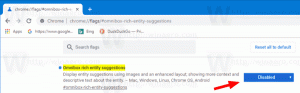Cómo habilitar pequeños botones de la barra de tareas en Windows 10
La barra de tareas es el elemento clásico de la interfaz de usuario de Windows. Presentado por primera vez en Windows 95, existe en todas las versiones de Windows publicadas después. La idea principal detrás de la barra de tareas es proporcionar una herramienta útil para mostrar todas las aplicaciones en ejecución y ventanas abiertas como tareas y cambiar rápidamente entre ellas. En este artículo, veremos cómo cambiar el tamaño de los botones de la barra de tareas en Windows 10 y hacerlos más pequeños.
Anuncio publicitario
En Windows 10, la barra de tareas puede contener el botón del menú Inicio, el cuadro de búsqueda o Cortana, los vista de tareas botón, el bandeja del sistema y varias barras de herramientas creadas por el usuario o aplicaciones de terceros. Por ejemplo, puede agregar el buen viejo Barra de herramientas de inicio rápido a su barra de tareas.
Windows 10 permite tener botones de barra de tareas más pequeños. Esta opción reduce la altura de la barra de tareas, lo cual es muy útil cuando tienes una pantalla pequeña. Por ejemplo, si está utilizando un ultrabook o netbook y le gustaría tener más espacio para las ventanas de su navegador, esta opción es útil. De forma predeterminada, Windows 10 viene con grandes botones en la barra de tareas, pero puede cambiarlos fácilmente para hacerlos más pequeños.
Estos son los botones predeterminados de la barra de tareas.
La siguiente imagen muestra la función de los pequeños botones de la barra de tareas.
Para habilitar pequeños botones de la barra de tareas en Windows 10, Haz lo siguiente.
- Abierto Ajustes.
- Vaya a Personalización - Barra de tareas.
- A la derecha, enciende la opción Use pequeños botones de la barra de tareas. Esto hará que los botones de la barra de tareas sean más pequeños al instante.

- Para restaurar el tamaño predeterminado de la barra de tareas, desactive la Use pequeños botones de la barra de tareas opción.
Estás listo.
Alternativamente, puede aplicar un ajuste de registro.
Cambie el tamaño del botón de la barra de tareas con un ajuste de Registro
- Abre el Aplicación del editor del registro.
- Vaya a la siguiente clave de registro.
HKEY_CURRENT_USER \ SOFTWARE \ Microsoft \ Windows \ CurrentVersion \ Explorer \ Advanced
Vea cómo ir a una clave de registro con un clic.
- A la derecha, cree un nuevo valor DWORD de 32 bits Barra de tareas.
Nota: Incluso si eres ejecutando Windows de 64 bits aún debe crear un valor DWORD de 32 bits.
Establezca sus datos de valor en 1 para habilitar la función de botones pequeños de la barra de tareas.
- Un dato de valor de 0 restaurará el tamaño predeterminado de la barra de tareas.
- Para que los cambios realizados por el ajuste del Registro surtan efecto, debe desconectar e inicie sesión nuevamente en su cuenta de usuario. Alternativamente, puede reiniciar el shell del explorador.
Para ahorrar tiempo, puede descargar los siguientes archivos de registro.
Descargar archivos de registro
Eso es todo.